Fireowrks制作夸张幽默的卡通表情(5)_Fireworks教程
教程Tag:暂无Tag,欢迎添加,赚取U币!
缂傚倸鍊风粈浣该洪敃鍌氱劵缂佲偓閹辩eCMS闂佽崵鍠愰悷銉ノ涘┑瀣ㄢ偓鍌炲醇閺囩偞鐎┑鐐叉閸ㄧ喖寮婚敓锟�濠电偞鍨跺瑙勭珶閸℃稑鐓橀柡宥庡幗閳锋帡鏌ㄩ悤鍌涘 缂傚倷绀侀ˇ閬嶅窗閹邦剨鑰块柛銉墮缁€澶愭煃閵夈劍鐝柣婵撴嫹 闂傚倷绶¢崑鍕囨潏鈺冪濠㈣泛鏈崗婊堟煛閸ャ劍鐨戦梻澶婄Ч閺屻倖娼忛妸锔绘缂備焦鍞婚幏锟� 闂備礁鎼崯鐗堟叏閹绢喖妞介柡宥庡亞閸楁碍绻涢崱妯诲鞍婵絾鍔楅埀顒冾潐閹爼宕曢柆宥呯煑闁跨噦鎷�,闂備浇鐨崟顐㈠Б闁诲氦顫夋繛濠傤嚕閸洖绀冩い鏂垮悑椤忕喐绻涢幋鐐村皑闁稿鎹囧鍝勨枎閹勭亪闂佸憡鐟ョ换妯侯嚕婵犳碍鏅搁柨鐕傛嫹!
推荐:Fireworks绘制送鸡年迎狗年卡通桌面
Fireworks具有强大的矢量绘图功能,在以前的例子中,我们使用Fireworks绘制出了圣诞老人、Kitty猫咪和狗狗桌面,今天我们再来使用它来绘制一个2006年春节 送鸡年迎狗年卡通桌面 ,在春节将至的日子里,无论是送给朋友这样一个新年的祝福还是自己收藏会让我们很开心的。
26、然后适当移动,在第二点的位置单击并且按住鼠标进行拖拽。创建第二个路径点。效果如图1.19所示。
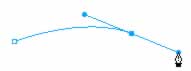
27、把鼠标指针移动到第一个路径点上,这时钢笔光标的右下角会显示一个空心的小圆,表示闭合路径。单击鼠标,闭合这个路径。效果如图1.20所示。
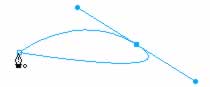
28、给得到的外形填充和脸部边框一样的颜色,边框为透明。
29、选择工具箱中的,首先拖拽路径点,调整为如图1.21所示效果。
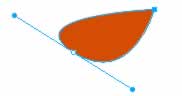
图1.21 调整路径点的位置
30、按住键盘的【Alt】键,使用“部分选定”工具,拖拽当前外形左下角路径点两端的控制手柄,调整路径的外形。最终效果如图1.22所示。
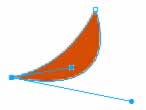
31、选择【修改】@@【排列】@@【移到最后】(快捷键:【Ctrl Shift Down】)命令,把得到的头发移到脸部的下方,然后对齐位置。效果如图1.23所示。

32、把刚刚得到的头发复制,选择【修改】@@【变形】@@【数值变形】(快捷键:【Ctrl Shift T】)命令,缩小到原来的60%,调整好位置,最终效果完成。如图1.1所示。
操作技巧
1、在渐变色调整面板中,不需要的颜色控制点可以直接从面板中向下拖拽删除。
2、改变渐变色的方向和范围时一定要选择指针工具。
3、使用钢笔工具创建大致外形,然后可以通过部分选定工具来进行调整。可以改变路径点的位置,也可以改变路径点两端的控制手柄。
4、当需要单独改变路径点一端的控制手柄时,可以按住键盘的【Alt】键。
假如上面的效果制作起来没有问题的话,那么大家也不妨试试去制作下面的表情效果:

分享:Fireworks绘制可爱卡通狗狗桌面
新的一年就要到了,2006年是狗年,我们一起来绘制一个卡通狗狗的桌面图来给新的一年增加一点快乐的气息吧! 设计思路:首先利用 Fireworks 的矢量路径工具勾勒出小狗的轮廓。然后对其进行各种不同的填充。最后,找到一幅风景图片,利用 Fireworks 的滤镜工具对其进行处
 评论加载中....
评论加载中....相关Fireworks教程:
- 相关链接:
- 教程说明:
Fireworks教程-Fireowrks制作夸张幽默的卡通表情(5)
 。
。

 AI闂佽绻愮换鎰崲濡や胶顩烽柨鐕傛嫹 闂備胶鍘ч悿鍥涢崟顖氱柈闁圭偓娼欓杈ㄦ叏濡潡鍝洪柡鍡嫹
AI闂佽绻愮换鎰崲濡や胶顩烽柨鐕傛嫹 闂備胶鍘ч悿鍥涢崟顖氱柈闁圭偓娼欓杈ㄦ叏濡潡鍝洪柡鍡嫹 闂備胶纭堕弲婵嬪窗鎼淬劌绠栭柨鐕傛嫹
闂備胶纭堕弲婵嬪窗鎼淬劌绠栭柨鐕傛嫹 闂備浇顫夋禍浠嬪礉韫囨挾鏆﹂柨鐕傛嫹
闂備浇顫夋禍浠嬪礉韫囨挾鏆﹂柨鐕傛嫹